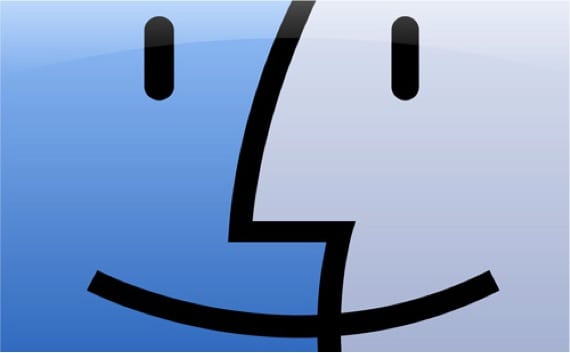
No OS X, todos os tipos de arquivo têm um aplicativo padrão que é aberto quando você clica duas vezes neles. Se clicarmos duas vezes em um arquivo PDF ou PNG, o Mac provavelmente abrirá "vista prévia", O visualizador de PDF padrão da Apple e o aplicativo de arquivo de imagem.
Se você instalou um aplicativo como o Adobe Reader, por exemplo, você precisará dar permissão para defini-lo como o aplicativo PDF padrão para que todos os arquivos PDF sejam abertos no Abobe Reader.
Com o tempo, nossas preferências mudam, seja porque queremos ou porque variamos os programas que usamos para isso. Além disso, pode ser que queiramos todos os JPEGs para abrir em um aplicativo, mas um específico para abrir no PhotoShop. Aqui, mostramos como lidar com essas duas situações.
Em primeiro lugar, para alterar o aplicativo padrão com o qual todos os documentos de um tipo de arquivo serão abertos, basta clicar em um arquivo desse tipo, por exemplo, um arquivo PDF. Então, clicaremos com o botão direito do mouse no arquivo (ou clique com a tecla Control pressionada) e selecionaremos Obter informação no menu de contexto resultante. Vamos olhar a parte inferior da janela de informações que se abrirá e procurar a seção que diz "Abrir com:"
Agora clicamos no pequeno triângulo ao lado desta seção, ou, se já estiver aberto, selecionamos o aplicativo que queremos definir como padrão para esse tipo de arquivo. Em seguida, clicamos no botão Mudar tudo ... abaixo dessa área e a partir daí, todos os arquivos desse tipo serão abertos no aplicativo de sua escolha.
Agora, se quisermos abrir um arquivo específico em um aplicativo específico, o aplicativo padrão é substituído, para o qual vamos simplesmente clicar com o botão direito no arquivo e, em seguida, pressionar a tecla outro teclado. o Abrir com no menu de contexto mudará para "Sempre abra com este aplicativo", e nos permitirá escolher qual aplicativo queremos usar para abrir o arquivo selecionado o tempo todo, não importa qual aplicativo tenhamos definido por padrão.
Mais informação - O que são arquivos .flac e como reproduzi-los no OSX?
Fonte - Culto do Mac
Excelente explicação Pedro, muito obrigado por compartilhá-la, saudações.
Como posso restabelecer que os documentos PDF serão diretamente por visualização e não por fals player
Bom Emilio,
clique com o botão direito no arquivo e selecione: abrir com> outro
Pesquise e selecione marcando o que deseja.
lembranças
Muito obrigado. preciso e eficaz.
obrigado pela sua explicação maravilhosa.
Claro, conciso ... muito bem explicado.
obrigado